
¿Cómo comprimir un video en Android? 6 formas rápidas que no te puedes perder

Android usuarios a menudo enfrentan dificultades para administrar archivos grandes en sus dispositivos. Es posible que te enfrentes a restricciones de carga, como el límite de 25 MB de Gmail, si envías un archivo de video grande por correo electrónico o redes sociales. Además, si tiene un espacio de almacenamiento limitado en su Android, es posible que deba comprimir un video en su dispositivo Android para ahorrar espacio para otros archivos.
¿Puedo usar un compresor de archivos para Android? Un compresor de archivos de video dedicado puede ayudar a reducir el tamaño de los archivos en Android dispositivos. Lea a continuación para aprender cómo comprimir un video en Android sin perder calidad de video.
1. Reducir el tamaño del archivo
Esto es útil cuando desea ahorrar espacio de almacenamiento en su dispositivo o cuando necesita compartir archivos de video a través de correo electrónico o aplicaciones de mensajería con limitaciones de tamaño.
2. Carga y uso compartido más rápidos
Los videos comprimidos tienen tamaños de archivo más pequeños, lo que los hace más rápidos de cargar y compartir. Esto es beneficioso cuando desea compartir videos en las redes sociales o compartirlos con otros a través de Internet.
3. Conservación del ancho de banda
Los videos comprimidos consumen menos ancho de banda cuando se cargan o transmiten en línea. Esto es especialmente importante si tienes datos limitados en tu plan móvil o si te encuentras en un área con velocidades de Internet lentas.
4. Compatibilidad
Es posible que algunos formatos o resoluciones de video no sean compatibles con ciertos dispositivos o plataformas. Al comprimir el video, puede asegurarse de que sea compatible con múltiples dispositivos Android .
5. Reproducción mejorada
Si tienes un dispositivo de Android de gama baja o tienes problemas de reproducción, comprimir el vídeo puede ayudar a mejorar el rendimiento de la reproducción. Los videos comprimidos requieren menos potencia de procesamiento y son más fáciles de manejar para el dispositivo.
6. Editabilidad
Comprimir un video puede facilitar la edición usando aplicaciones de edición de video en su dispositivo Android . Los tamaños de archivo más pequeños reducen la carga de procesamiento en el dispositivo, lo que permite una edición más fluida y tiempos de procesamiento más rápidos.
7. Preservar el espacio de almacenamiento
Comprimir videos ayuda a liberar espacio de almacenamiento en su dispositivo Android. Esto puede ser especialmente beneficioso si grabas videos con regularidad o si tu dispositivo tiene un almacenamiento interno limitado.
8. Privacidad y seguridad
Si necesitas compartir un video que contenga información personal o confidencial, comprimirlo puede ayudar a proteger tu privacidad. Los tamaños de archivo más pequeños hacen que sea más rápido y conveniente cifrar o proteger el video con contraseña antes de compartirlo.
Te puede interesar:
¿Cómo comprimir un video en iPhone? Resuelto de 7 maneras efectivas
Libera la velocidad del rayo: Guía definitiva para comprimir archivos MOV
¿Tiene archivos grandes en su teléfono Android que desea comprimir? Siga leyendo para descubrir cómo comprimir archivos en Android utilizando algunos métodos posibles y efectivos.
Si desea reducir el tamaño del video en su teléfono Android sin perder calidad de archivo, Video Converter Ultimate es una solución de software imprescindible. Video Converter Ultimate es una herramienta de compresión de video y audio todo en uno. Es un compresor de video Android popular para usuarios de teléfonos Android , particularmente debido a su flexibilidad para comprimir y convertir múltiples tipos y formatos de archivos.
Características principales:
A continuación se explica cómo comprimir un vídeo en Android utilizando Video Converter Ultimate:
01Descargue, instale y ejecute Video Converter Ultimate en su computadora y conecte el dispositivo a su PC mediante un cable USB. Dado que estás comprimiendo un video en tu dispositivo Android , transfiere primero los videos de Android a tu computadora .
02Para encontrar la herramienta Compresor de vídeo , vaya a la caja de herramientas. Importa un vídeo que necesite compresión. Después de agregar los archivos, puede ajustar fácilmente el tamaño, el nombre, el formato, la resolución y la tasa de bits del archivo resultante para satisfacer sus necesidades.

03Haga clic en Vista previa para verificar rápidamente el video antes de comprimirlo. Haz clic en Comprimir para empezar a comprimir el vídeo.

Lecturas adicionales:
Cómo comprimir MP4 en línea gratis [9 en línea y 1 fuera de línea]
Cómo comprimir archivos de audio como un profesional sin perder calidad
Video Compress es un compresor de archivos dedicado para dispositivos Android . La herramienta comprime los archivos de video y los guarda en su dispositivo. Video Compress facilita la compresión de videos Android y compartirlos en redes sociales, como WhatsApp, Facebook, etc. La aplicación es compatible con todos los formatos de video. También le permite ajustar la calidad del video entre alta, baja y normal para diferentes niveles de compresión.
Aquí hay una guía sobre cómo comprimir un video en Android con Video Compress:
Paso 1. Descarga la aplicación desde Google Play Store.
Paso 2. Inicie la aplicación para encontrar una lista de las carpetas de video en su dispositivo. Haz clic en la carpeta con el video que deseas comprimir, luego selecciona el video. A continuación, elija la opción Comprimir vídeo .
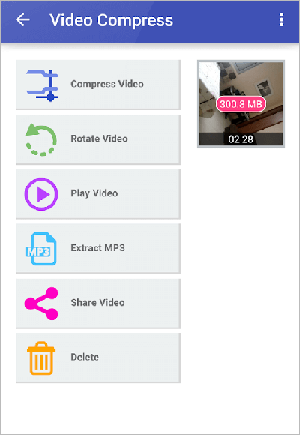
Paso 3. Seleccione la configuración de compresión que prefiera. A continuación, haz clic en Comprimir vídeo. La compresión se iniciará automáticamente.
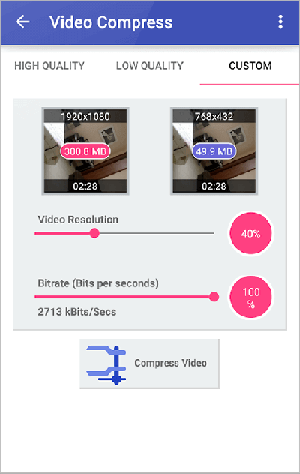
Una vez completada la compresión, haga clic en el icono de compartir para guardar y compartir el archivo comprimido. También puede reproducir el video en la aplicación.
Videos & Movies Compressor es otra herramienta que te ayudará a comprimir videos para Android. Utiliza tecnología de compresión de alta gama para comprimir videos y películas sin perder calidad de archivo. Tenga en cuenta que es compatible con todos los tamaños y formatos de película. Aunque es gratuito, el compresor de archivos Android contiene compras dentro de la aplicación.
A continuación se explica cómo comprimir un archivo en Android usando Videos & Movies Compressor:
Paso 1. Descarga e instala Videos & Movies Compressor en tu dispositivo.
Paso 2. Haga clic en Elegir un video para agregar el archivo para comprimirlo.
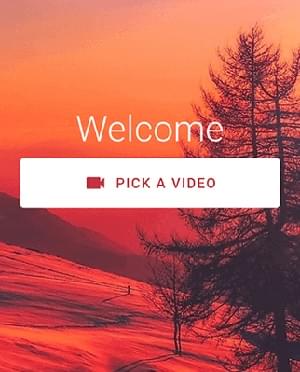
Paso 3. Seleccione de la lista de videos disponibles en su almacenamiento local o en la nube, luego haga clic en el video que desea comprimir.
Paso 4. Seleccione el método de compresión, incluido el tamaño de la compresión deseada, y personalícelo para ajustar las configuraciones para obtener los máximos resultados.
Paso 5. Haga clic en el icono Inicio y comenzará la compresión. Una vez finalizada la compresión, haga clic en Descartar o Abrir.
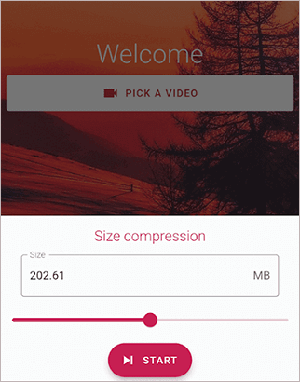
Aprende más:
Una guía completa para comprimir archivos MP3 [en línea y fuera de línea]
Las 9 mejores herramientas gratuitas de compresión de video que NUNCA debes perderte
Resize Video es una popular aplicación gratuita que se utiliza para cambiar el tamaño de los archivos de video. Con Resize Video, puede comprimir archivos en sus tabletas y teléfonos Android . La herramienta le permite establecer el tamaño de video preferible y recortar la duración del video antes de reducir su tamaño. Las funcionalidades adicionales incluyen recorte y recorte de video.
A continuación se explica cómo comprimir un video en Android usando Cambiar el tamaño del video:
Paso 1. Descargue Resize Video desde Google Play Store.
Paso 2. Inicie la aplicación y, a continuación, haga clic en Seleccionar vídeo. Otorgue permiso a la aplicación para acceder a sus archivos y buscar en su teléfono el video que desea comprimir.
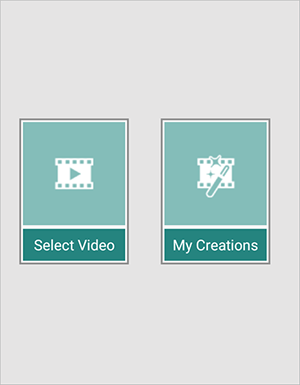
Paso 3. Haga clic en Seleccionar tamaño para establecer la velocidad de compresión. A continuación, haga clic en Guardar. Elija el modo de audio y permita que la aplicación comprima y exporte su video. Haga clic en Resultado para abrir y compartir el video comprimido en su teléfono Android .
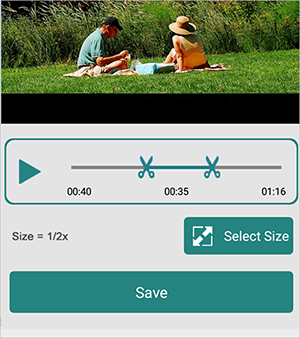
Video Compressor & Video Cutter de MobileIdea Studio es una aplicación Android disponible en Google Play Store y es perfecta para comprimir video en Android dispositivos. Es una de las formas más fáciles de comprimir video en Android sin perder calidad. Su diseño simple y los pasos de compresión le permiten comprimir videos sin experiencia técnica. Video Compressor y Video Converter admiten el procesamiento por lotes, lo que le permite comprimir archivos grandes en menos tiempo.
Además de la compresión, este compresor de archivos Android puede realizar otras funciones como:
Siga estos pasos para reducir el tamaño del video en Android:
Paso 1. Instala Video Compressor & Video Cutter en tu teléfono.
Paso 2. Inicie la aplicación y otorgue los permisos necesarios para la aplicación. Verás una lista de tus archivos y carpetas de video.
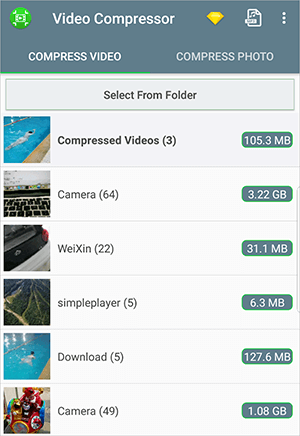
Paso 3. Explora las opciones y selecciona el video que deseas comprimir. Haga clic en él, luego, de la siguiente lista, haga clic en Comprimir video. Seleccione la calidad de compresión deseada y la aplicación comenzará a comprimir automáticamente el video.
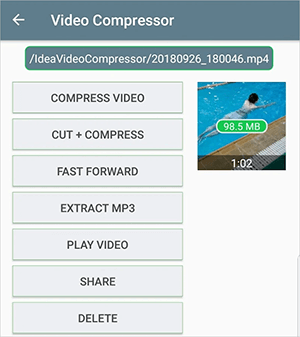
Paso 4. Dado que está utilizando la aplicación de forma gratuita, una de las principales desventajas de comprimir sus videos con esta aplicación son los anuncios regulares después de casi cada clic que realiza. Si bien es un método de generación de ingresos para los desarrolladores de aplicaciones, esto puede ser frustrante.
Lea también:
Cómo reducir el tamaño de un archivo MP4 sin perder calidad [7 formas sencillas]
¿Cómo comprimir un archivo para ahorrar espacio sin perder calidad? [Caliente]
FreeConvert es un popular compresor y convertidor de video en línea . Afortunadamente, permite a los usuarios comprimir videos directamente en sus dispositivos Android descargando su aplicación de terceros, Video Compressor-ShrinkVid. El uso es sencillo, con una interfaz menos intrusiva. A continuación se explica cómo comprimir videos en Android usando Video Compressor- ShrinkVid:
Paso 1. Descarga e instala la aplicación desde Google Play Store.
Paso 2. Ejecuta la aplicación en tu dispositivo Android y, a continuación, haz clic en Seleccionar vídeos. Seleccione el video de los archivos y la carpeta disponibles. Haga clic en Siguiente en la parte inferior de la pantalla.
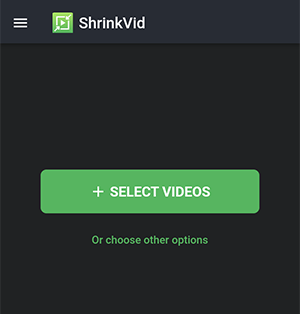
Paso 3. Personalice la configuración de compresión, incluido el tamaño del objetivo, la resolución, etc. Cuando esté seguro de la configuración de compresión, haga clic en Comprimir video para reducir el tamaño del archivo.
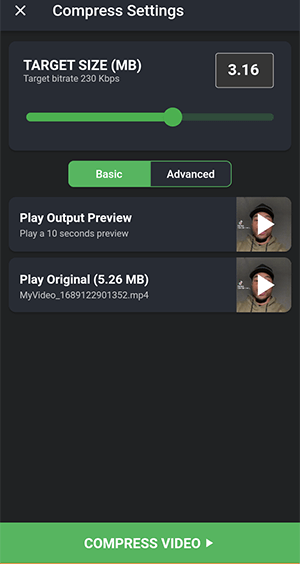
Hemos discutido cómo comprimir un video en Android en este artículo. Y una aplicación dedicada es su mejor manera de descubrir cómo comprimir un video para correo electrónico en Android. Puedes descargar una aplicación/software para comprimir tus archivos de vídeo Android .
Video Converter Ultimate es la mejor solución para comprimir videos en Android a través de su PC. Es compatible con usuarios Mac y Windows y puede comprimir videos en prácticamente todos los teléfonos inteligentes Android . Descargue Video Converter Ultimate para aprender a reducir el tamaño de los archivos de video en Android.
Artículos relacionados:
Revisión del software de 8MB Video Compressor y sus alternativas
Domina el arte de la compresión de vídeo: 4 formas de comprimir vídeos para Discord
Los 6 mejores compresores de MP4: reduce el tamaño del archivo sin comprometer la calidad
[Actualizado] Explorando el mejor software de compresión de video de Discord
Guía sobre cómo comprimir archivos MP4 [7 métodos introducidos]

 Consejos de video y audio
Consejos de video y audio
 ¿Cómo comprimir un video en Android? 6 formas rápidas que no te puedes perder
¿Cómo comprimir un video en Android? 6 formas rápidas que no te puedes perder